创新声卡kx驱动3551安装详细说明
时间:2017-08-28 | 浏览: | 分类:kx驱动教程 我要评论
在安装之前,要确保系统中已经卸载了创新原厂的驱动其他版本声卡驱动,否则会造成冲突或无法安装!一定要卸载干净,卸载后,那个创新的文件夹也要手工删除掉。建议大家最好连WINXP系统自带的LIVE驱动也删除掉,以保证让声卡彻底“忘掉”她自己曾经是创新Live。
具体的做法:进入WINXP系统安装目录下的INF目录(如C:\WINNT\Inf或者C:\WINDOWS\Inf,INF目录为系统隐藏目录,一般情况下不会直接看到INF目录,需要在“我的电脑”的“工具”菜单下选“文件夹选项”来修改才能看到。)找到INF目录下wdma10k1.inf文件,将此文件删除!
另外,卸载原厂驱动并删掉此文件后,在还没有装KX之前,不要上网,否则系统会再次从微软升级网站下载微软为LIVE设计的驱动。 重新启动电脑,系统将提示找到新硬件的对话框。不要管它,直接双击KX驱动的安装文件。如果是安装于WIN2000和WINXP系统,则不需要装Microsoft Windows 98SE Quick Fix for AC-3 playback”(快速修复AC-3回放功能)。“kX Project SDK”项是kX驱动开发工具包,如果不进行kX驱动的开发,就没必要选择它。安装完成后会自动搜索到你的声卡型号并安装驱动程序。
在完成所有的步骤后,重启电脑,完成kX驱动的安装。这时,我们会发现在系统任务栏中有一个kX图标,右击该图标会打开“kX Manager”的功能项目菜单,包括kX混音器、kX DSP、kX路由器、Speaker test等。打开音频属性看看,Live的标记已经没有了。也就是说,从现在开始,你的声卡不再是SB LIVE!了,而是一块全新的——KX专业音频卡!!
但是问题来了!安装KX驱动以后发现KX默认的界面实在是太混乱!搞了半天居然没有声音!更无法录音!极度郁闷!这个KX驱动的默认界面是想要针对所有的用户的所有用途而设计。既然我们用这个“KX专业音频卡”来做“专业”录音。那么能不能为这种专业应用对KX驱动进行优化呢?于是我直接从KX驱动的核心内容——KX DSP软跳线入手,彻底搞定KX驱动!并且不再被KX原有的界面牵着走,重新建立了用于“专业录音”DSP连线模式!实现了完全基于DSP的“听湿录干”,演员独立的监听返送,各个驱动间的直接连接录音等功能,而且思路比较清晰明了,操作方便!
希望此文能够让大家在使用KX驱动录音的时候更加明白一些!呵呵! 我先来介绍一下KX复杂的界面与DSP模块之间的关系。 KX驱动最重要的特点在于它采用模块化的设计!所有的功能模块都有自己的输入输出端口,就像真的硬件系统一样。我们需要把这些虚拟的功能模块用“虚拟导线”连接起来才能完成相应的功能。这就使KX驱动的应用极为灵活!个人认为这可能是借鉴了德国CREAMWARE公司的SCOPE平台软件的设计思想。首先我们打开KX驱动的DSP窗口!如下图,按这个按钮: 现在我们看到的就是KX驱动的默认DSP连线状态。"

清理掉打开自己的效果图或者自己从新做一个就可以了,当然了自己连接得有KX的调试基本技术.不然的话是调不了,建议去网上下载现成的KX效果图!
Tag标签:kx驱动3551(1)





 营业执照
营业执照 官方微博
官方微博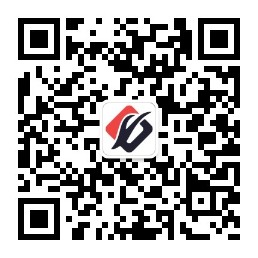 公众号
公众号